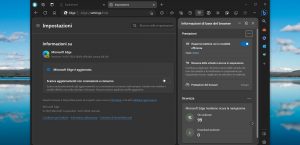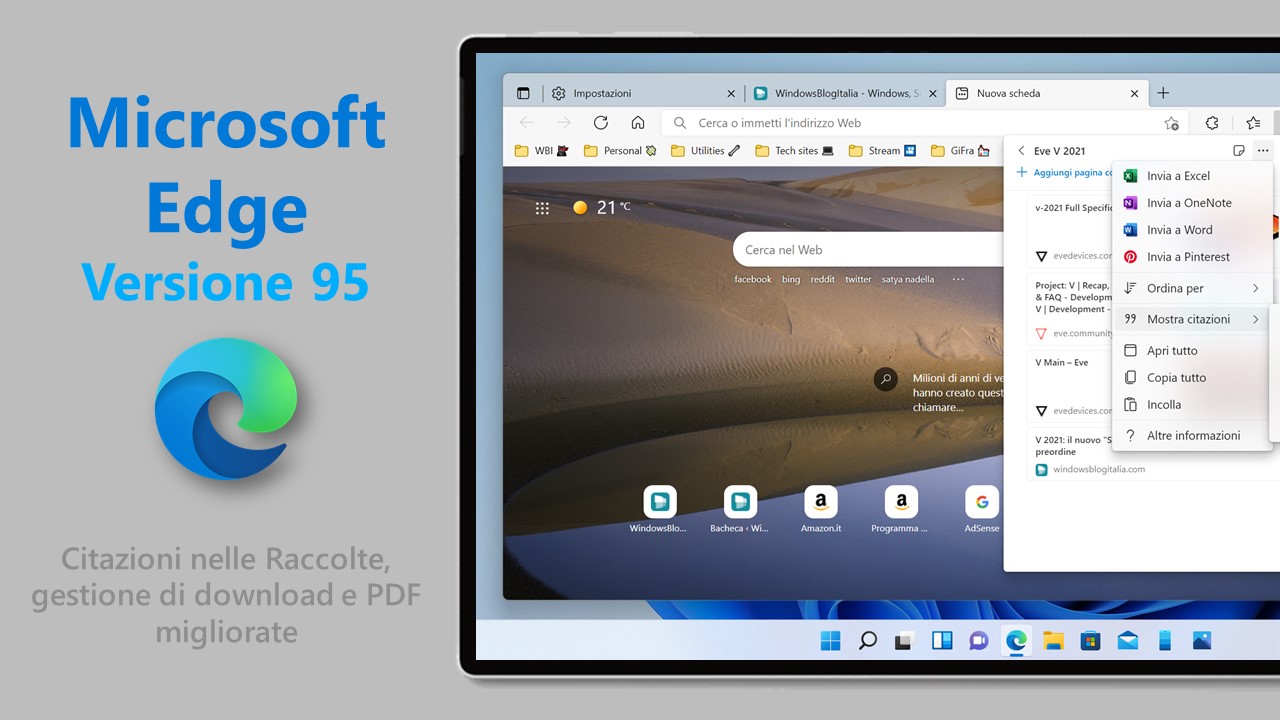
La release stabile di Microsoft Edge si aggiorna alla versione 95, introducendo novità come una migliore gestione dei file PDF, dei download, citazioni nelle Raccolte e altro. Il rilascio della nuova versione di Edge è graduale e potreste non vederlo immediatamente sul vostro PC.
Novità di Microsoft Edge 95 per Windows e Mac
Anche la release stabile di Microsoft Edge – come Chrome due giorni fa – ha finalmente ricevuto il nuovo aggiornamento che porta la versione 95, già testata in precedenza nei canali di anteprima. Questa nuova versione del browser di Microsoft introduce diverse novità, sommate alle novità introdotte da Chromium 95.
Nuove funzionalità per il lettore PDF
- Riprendi da dove hai lasciato i documenti PDF – Ora sarai in grado di riprendere la lettura da dove hai chiuso l’ultimo documento PDF.
- Caselle di testo a forma libera aggiunte ai documenti PDF – Ora supportiamo l’aggiunta di caselle di testo a forma libera ai documenti PDF.
- Puoi usare queste caselle per compilare moduli e aggiungere note visibili.
Produttività
- Modalità efficienza – La modalità efficienza estende la durata della batteria quando il tuo portatile entra in modalità risparmio batteria. La modalità efficienza si attiva quando il tuo portatile entra in modalità risparmio batteria per permettere al browser di gestire l’uso delle risorse per estendere la durata della batteria del tuo computer.
- Avrai quattro opzioni quando la modalità di efficienza diventa attiva: Scollegato e batteria scarica, Scollegato, Sempre e Mai.
- Il rilascio di questa funzione è controllato.
- Aggiunto il supporto per le citazioni alle Raccolte – Abbiamo migliorato l’esperienza di Raccolte, specialmente per studenti e ricercatori: le Raccolte supportano le citazioni e le liste di lettura.
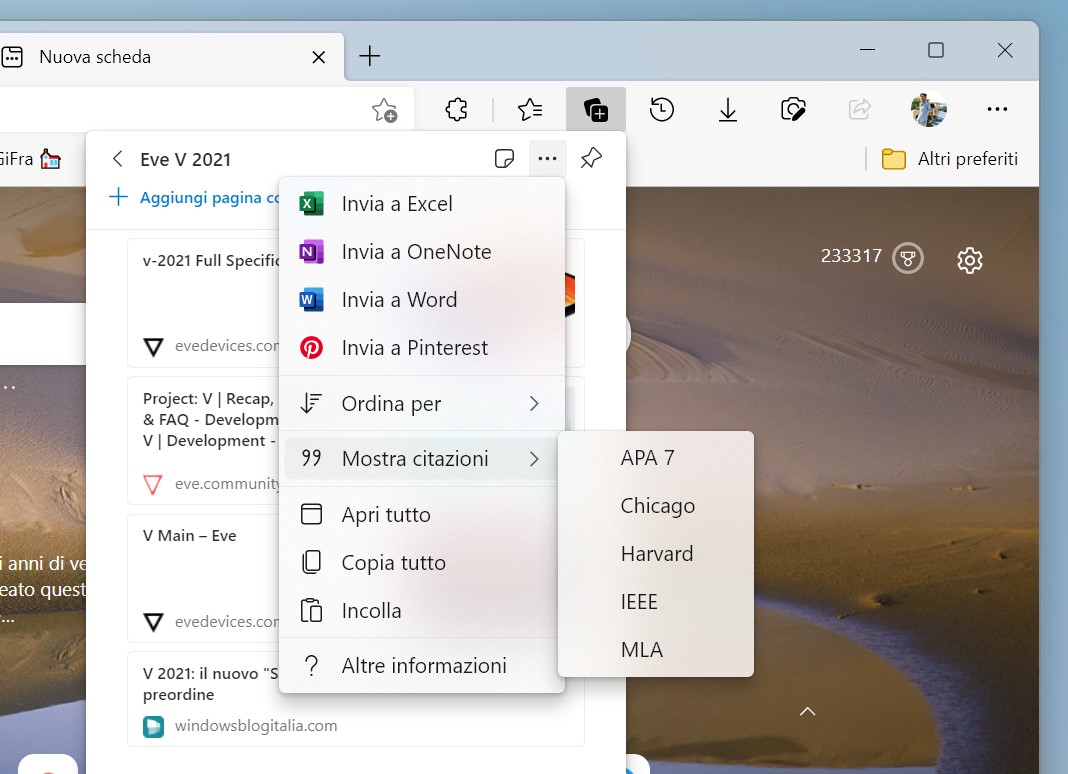
Altre funzionalità di Edge 95
- Supporto di View in File Explorer per le librerie di SharePoint Online – Ora è possibile abilitare la funzionalità View in File Explorer sulle moderne librerie di documenti di SharePoint Online.
- Affinché questa esperienza sia visibile e funzioni per i tuoi utenti, devi abilitare la policy di Microsoft Edge Configura la funzione View in File Explorer per le pagine di SharePoint in Microsoft Edge.
- Link URL dei file della zona intranet si aprono in Esplora file di Windows – È possibile consentire ai collegamenti URL ai file della zona intranet provenienti da siti web HTTPS della zona intranet di aprire Esplora file di Windows per quel file o quella directory.
- Puoi abilitare questa esperienza usando il criterio IntranetFileLinksEnabled.
- Miglioramenti all’esperienza di download – Il supporto per l’esperienza utente di download è esteso alle applicazioni web progressive PWA e WebView.
- Inizieremo anche a supportare il drag and drop su File Explorer e Desktop.
- Aggiorna le tue password più velocemente e con meno clic – Il browser ora ti porterà direttamente alla pagina Cambia password per un dato sito web. Questa azione ti fa risparmiare tempo e clic eliminando la necessità di navigare manualmente alla pagina.
- Quando sarai su questa pagina, il browser compilerà automaticamente la tua password esistente e ti suggerirà una nuova password forte e unica. Nota: attualmente questa funzione è disponibile solo su un numero limitato di siti.
- Creazione automatica dell’account – Ora forniamo un supporto aggiuntivo sulle pagine di iscrizione permettendoti di creare un account online con un solo clic. Puoi farlo selezionando il menu a tendina del suggerimento quando fai clic su qualsiasi campo del modulo di iscrizione. In questo modo verranno mostrate non solo le informazioni rilevanti per il modulo Sign-Up, ma anche un forte suggerimento di nuova password. Dopo la selezione, tutte le informazioni rilevanti vengono popolate nei rispettivi campi e la password suggerita verrà automaticamente memorizzata all’invio al sito web.
- Nota: attualmente questa funzione è disponibile solo su un numero limitato di siti.
Policy aggiunte e deprecate in Microsoft Edge 95
Nuove policy
- BrowserLegacyExtensionPointsBlockingEnabled – Abilita il blocco legacy per il punto delle estensioni.
- CrossOriginWebAssemblyModuleSharingEnabled – Specifica se i moduli WebAssembly possono essere inviati cross-origin.
- DisplayCapturePermissionsPolicyEnabled – Specifica se i permessi display-capture controllati dalla policy sono controllati o saltati.
- InternetExplorerIntegrationWindowOpenHeightAdjustment – Configura l’aggiustamento dei pixel tra le altezze window.open prese dalle pagine in modalità IE e quelle in modalità Edge.
- InternetExplorerIntegrationWindowOpenWidthAdjustment – Configura l’aggiustamento dei pixel tra le ampiezze window.open prese dalle pagine in modalità IE e quelle in modalità Edge.
- IntranetFileLinksEnabled – Permette ai link URL della zona intranet di aprire in Esplora file di Windows.
- NewSmartScreenLibraryEnabled – Abilita la nuova libreria SmarScreen.
- ShadowStackCrashRollbackBehavior – Configura il comportamento al crash di ShadowStack.
- VisualSearchEnabled – Abilita la ricerca visiva.
Policy obsolete
- InternetExplorerIntegrationTestingAllowed – Permette il testing della modalità Internet Explorer.
- LegacySameSiteCookieBehaviorEnabled – Abilita l’impostazione legacy predefinita per i cookie SameSite.
Come aggiornare Microsoft Edge
L’aggiornamento verrà scaricato e installato automaticamente da Edge, ma potete forzarne la ricerca seguendo questi semplici passaggi:
- Avviate Microsoft Edge.
- Cliccate il menu ellissi (…) e muovetevi in Guida e feedback > Informazioni su Microsoft Edge.
- Se la versione installata non è l’ultima disponibile, Edge la scaricherà e la installerà automaticamente.
- Riavviate il browser.
Se non l’aveste installato, potete scaricare l’ultima versione di Microsoft Edge dal link in fondo all’articolo. Cosa ne pensate delle novità introdotte in Edge 95? Qual è la vostra novità preferita in questa release? Fatecelo sapere lasciando un commento qui sotto.
Articolo di Windows Blog Italia